3D MAX软件作为一款基于PC系统的三维动画渲染和制作软件,可用于制作3D效果的构件。那么下面简单讲解如何用3D MAX快速创建灯笼。
1、打开软件,在创建面板下创建一个平面,如图所示。
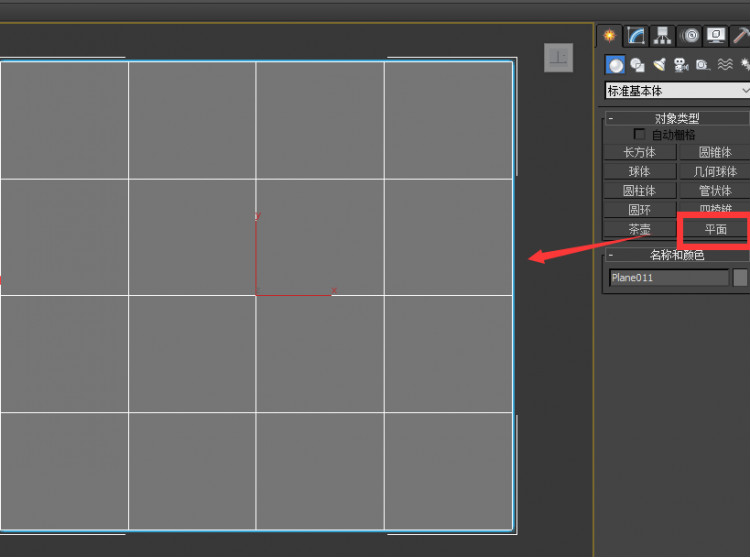
2、平面创建好后,选中平面在修改面板下将平面参数改为素材图片所需长宽。这样可使所创建模型不变形,如图所示。
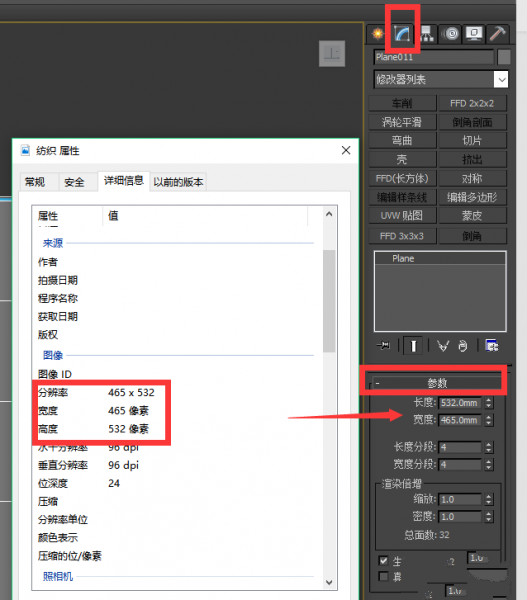
3、修改好平面属性后,直接将所需素材图片拖拽至创建的平面上,为方便后续作图,将其坐标中心归零,如图所示。
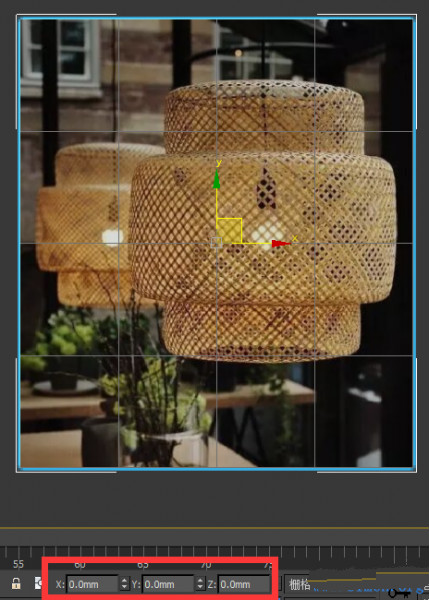
4、再将其冻结(确保不被选择移动,方便后续模型绘制),选择平面,鼠标右键选择对象属性,取消勾选以灰色显示冻结对象,并勾选冻结选项(防止图片被灰色区域覆盖掉),如图所示。
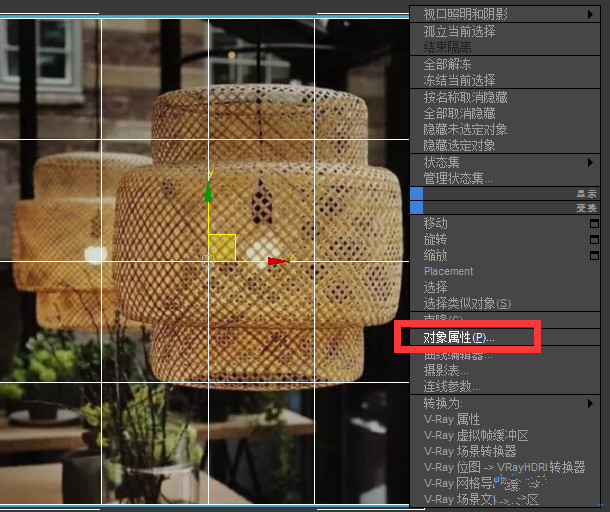
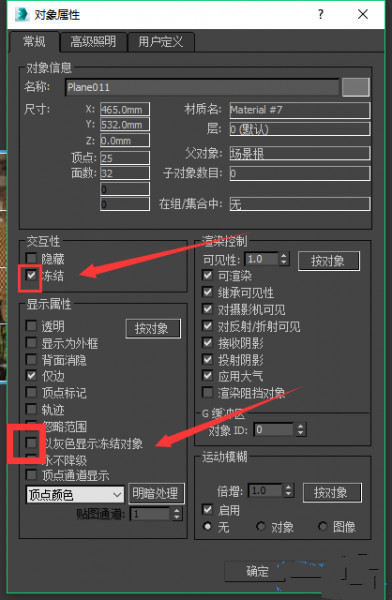
5、做好前面准备工作后,开始绘制线,先将灯笼的外形大致描线,如图所示。
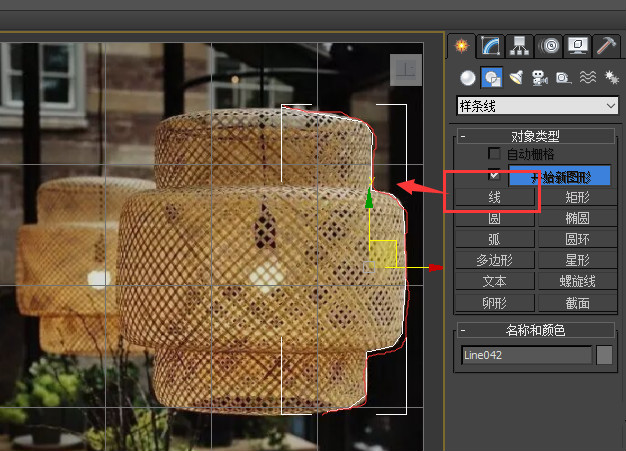
6、选择刚才绘制的线段,在修改面板下点层级修改各个点使其变圆滑,框选所有的点,鼠标右键将其转化为Bezier角点,转化的好处是可对任意点进行调节控制使其圆滑,如图所示。
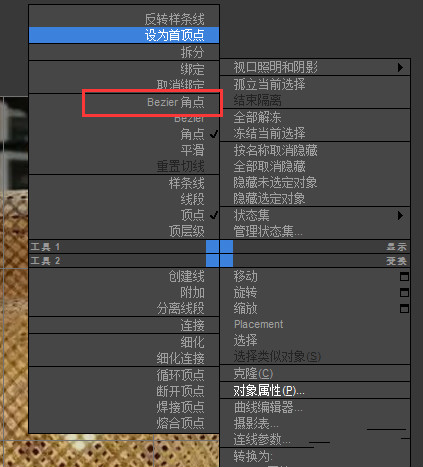
7、线段修改成想要的圆滑线段后点击修改面板下车削命令,类似于旋转放样,即可生成灯笼轮廓,如图所示。
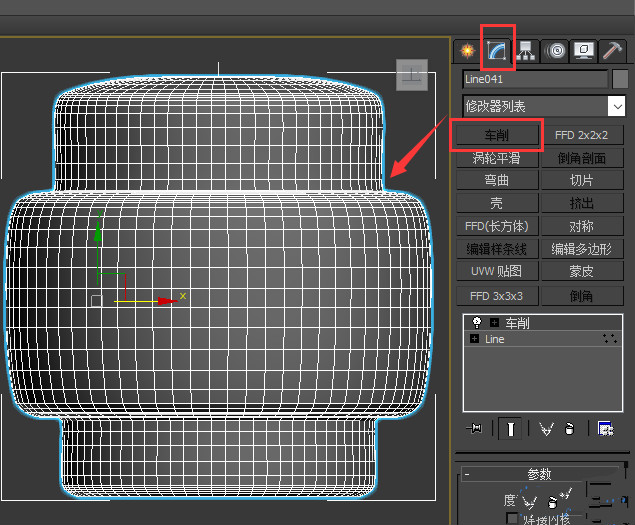
8、但发现此时的平面分割并不是需要的菱形,此时将车削的轮廓转换为可编辑多边形,生成所需的拓扑形状,如图所示。
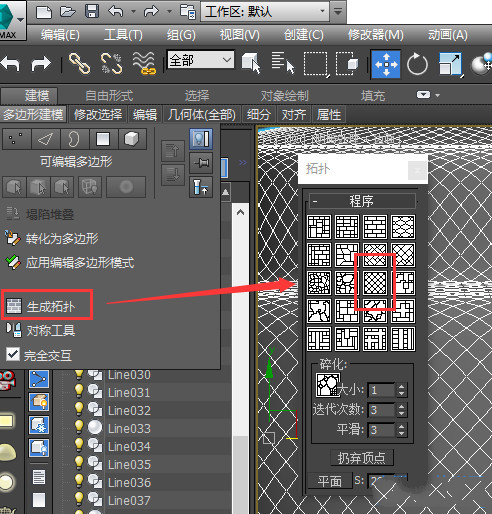
9、将生成的多边形进行切角,框选多边形,右键选择切角,切开一定距离后,CTRL+I反选面,将其删除,即可创建出藤条灯笼造型,如图所示。
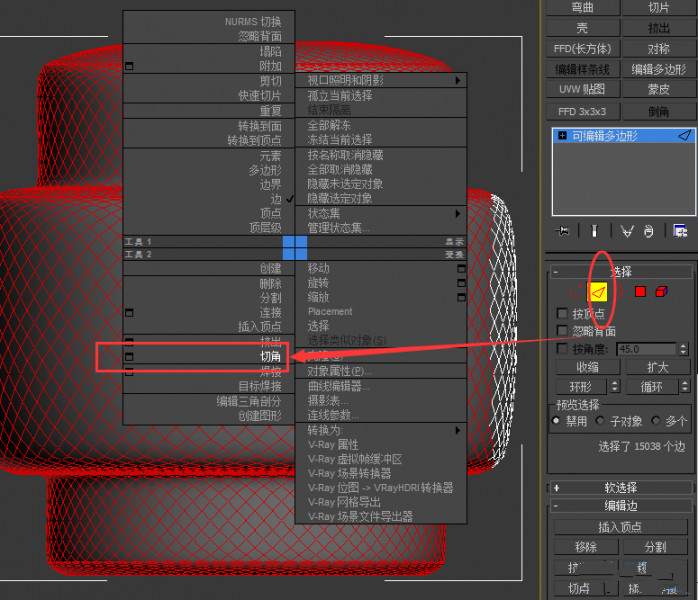
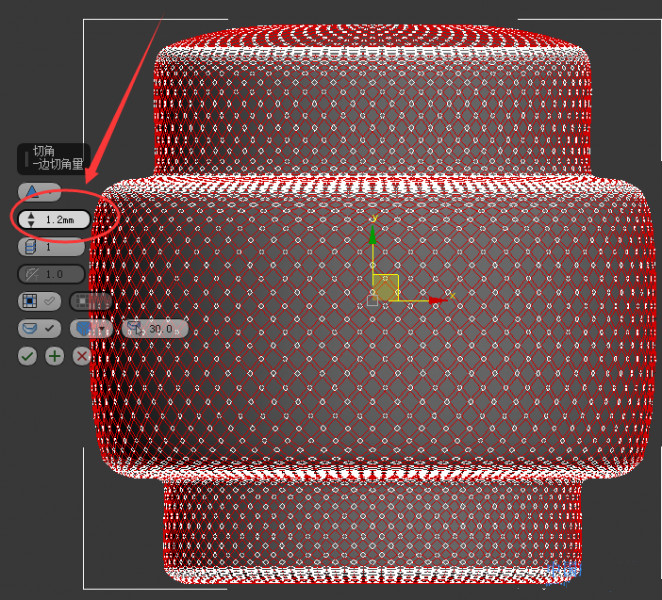
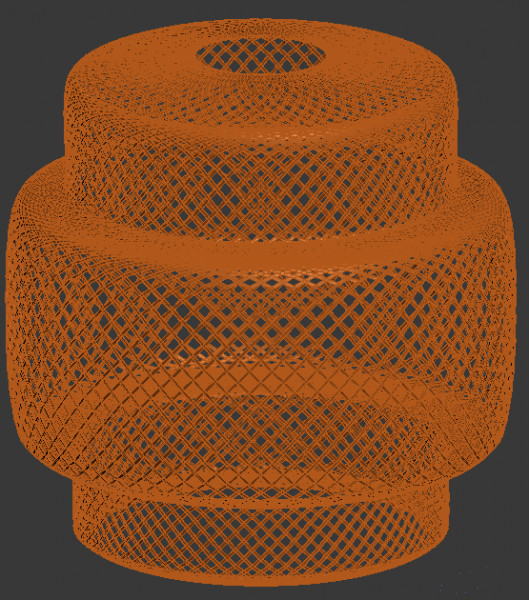
版权申明:本文章内容来自(EaBIM ),作者(EaBIM )。版权归原作者所有,如涉及作品版权问题,请与我们联系,我们将及时处理!